Blockieren Sie den Zugriff auf einen bestimmten Ordner für einen Gastbenutzer in Windows 7
Verschiedenes / / February 14, 2022
Letzte Woche kamen einige meiner Cousins zu Weihnachts- und Neujahrsfeiern vorbei, aber keiner von ihnen trug seinen Laptop. Während die meisten beschäftigt waren Einkaufen, einige von ihnen baten mich um meinen Laptop, um ihren Posteingang zu überprüfen oder Facebook-Updates. Bevor ich meinen Laptop übergebe, musste ich sicherstellen, dass sie nicht versehentlich (oder absichtlich) meine Privatsphäre verletzen (wissen Sie, wir alle haben unser zwielichtiges Privatleben 🙂 ).
Ich habe mich entschieden, das Gastkonto für alle zu aktivieren und das Konto des Administrators mit einem Passwort zu schützen. Obwohl das Aktivieren des Gastkontos dazu beigetragen hat, eine Grenze zwischen Browsereinstellungen, Verlauf und Lesezeichen zu ziehen, sind alle meine Dateien, insbesondere die in einer separaten Partition, waren weiterhin für alle Benutzer des Computers zugänglich.
Die einzige Option, die mir blieb, war, den Zugriff auf private Ordner von allen Benutzern zu beschränken, die sich mit dem Gastkonto anmelden. Wenn Sie wie ich die Berechtigungen von Gastbenutzern einschränken möchten, befolgen Sie einfach diese Schritte.
Schritt 1: Stellen Sie sicher, dass Sie bei einem angemeldet sind Administratorkonto. Klicken Sie mit der rechten Maustaste auf den Ordner, den Sie für Gastbenutzer blockieren möchten, und öffnen Sie die Eigenschaften Fenster.
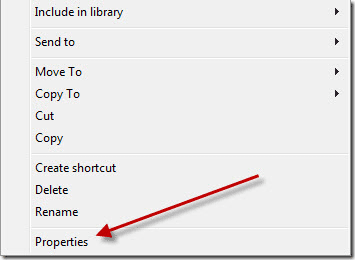
Schritt 2: Öffnen Sie im Eigenschaftenfenster des Ordners die Sicherheit Registerkarte und klicken Sie auf die Bearbeiten Schaltfläche, um die Berechtigungseinstellungen zu ändern.

Schritt 3: Sie sehen eine Liste der Gruppen und Benutzer Ihres Systems. Da hier keine Berechtigungsstufe für Gastbenutzer definiert ist, klicken Sie auf die Hinzufügen Schaltfläche, um den Guest-Benutzer einzuschließen.
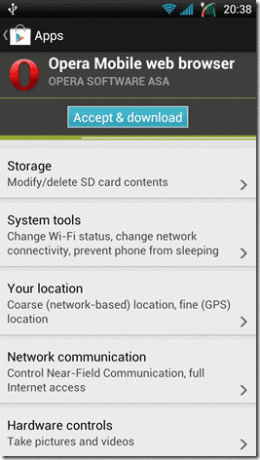
Schritt 4: Im Wählen Sie Benutzer oder Gruppen aus Fenster Gast in das Textfeld unten eintragen Geben Sie die auszuwählenden Objektnamen ein und klicken Sie auf die Schaltfläche Namen prüfen. Windows prüft nun den Benutzer- oder Gruppennamen auf dessen Existenz. Sobald das Fenster den Benutzer identifiziert hat, klicken Sie auf die Schaltfläche Ok.
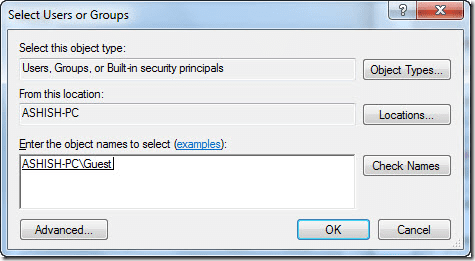
Schritt 5: Wählen Sie nun den Gastbenutzer in der Liste aus und aktivieren Sie die Verweigerung der Berechtigungen, die Sie dem Benutzer entziehen möchten, und klicken Sie auf OK.
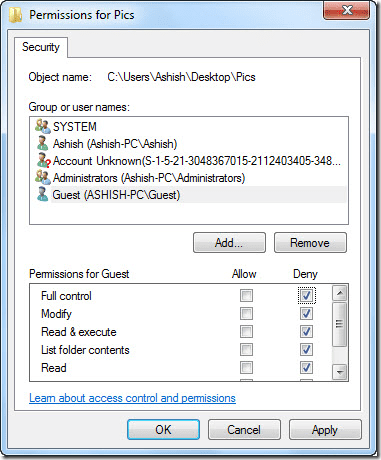
Schritt 6: Windows wird Sie in einem Dialogfeld mit einer Sicherheitswarnung um Ihre Bestätigung bitten. Klicke auf ja und warten Sie, bis Windows die Attribute für die Dateien geändert hat.

Wenn ein Gastbenutzer von nun an versucht, auf einen Ordner zuzugreifen, für den Sie ihm die Berechtigung verweigert haben, wird er aufgefordert, das Admin-Passwort einzugeben.
Mein Urteil
Die obige Methode ist eine sehr einfache, aber effektive Methode, um Ihren Gästen den Zugriff auf Ihren Computer zu ermöglichen, ohne befürchten zu müssen, dass Ihre persönlichen Dokumente und Dateien preisgegeben werden. Darüber hinaus könnte die obige Methode verwendet werden, um den Zugriff auf Ordner für nahezu jeden Benutzer und nicht nur für die Gastbenutzer zu beschränken.
Zuletzt aktualisiert am 07. Februar 2022
Der obige Artikel kann Affiliate-Links enthalten, die Guiding Tech unterstützen. Dies beeinträchtigt jedoch nicht unsere redaktionelle Integrität. Die Inhalte bleiben unvoreingenommen und authentisch.
WUSSTEN SIE
Ihr Browser verfolgt das Betriebssystem Ihres Systems, die IP-Adresse, den Browser sowie Browser-Plugins und -Add-Ons.



